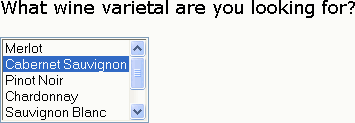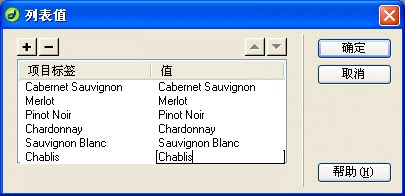- 将插入点放在表单轮廓内。
- 选择“插入”>“表单对象”>“列表/菜单”,然后选择所生成的“列表/菜单”元素(如果需要的话)。
在表单轮廓内出现“列表/菜单”表单对象,而且还会显示“列表/菜单属性”检查器。在下面的插图中,“列表/菜单属性”检查器显示“动态”按钮。此按钮用于创建动态列表/菜单表单对象,而且只有在以前已经选择了动态文档类型时,才显示该按钮。

- 在属性检查器的“列表/菜单”域中,为该列表输入一个唯一名称。
- 在“类型”下,选择“列表”。
- 在“高度”域中,输入一个数字,指定该列表将显示的行(或项)数。
如果您指定的数字小于该列表包含的选项数,则出现滚动条。
- 如果希望允许用户选择该列表中的多个项,请选中“允许多选”(位于“选项”旁边)。
- 单击“列表值”添加选项。
出现“列表值”对话框。
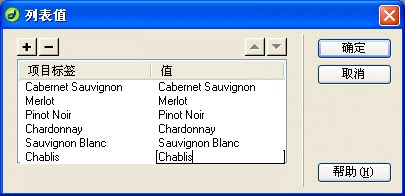
- 将插入点放在“项目标签”域中后,输入要在该列表中显示的文本。
- 在“值”域中,输入在用户选择该项时将发送到服务器的数据。
- 若要向选项列表中添加其他项,请单击加号 (+) 按钮,然后重复步骤 7 和 8。
- 完成向列表中添加项后,单击“确定”,关闭“列表值”对话框。
出现属性检查器。在“初始化时选定”域中会看到这些选项。
- 为了在默认情况下使列表中的一项处于选中状态,请在属性检查器的“初始化时选定”域中选择该项。